Dr.Fone-시스템 복구(Android): 방법
Android 사용자들이 블랙 스크린 오류, UI 시스템 고장, 앱 튕김 현상 등, Android에서 예상치 못한 일을 겪고 있습니다. 왜 그럴까요? Android시스템에 문제가 있는 것입니다. 이런 경우에는 사용자들이 Android 복구를 해야 합니다.
Dr.Fone-시스템 복구 (Android), 클릭한 번으로 Android 시스템 문제를 해결할 수 있습니다.
1 단계. Android장치 연결
Dr.Fone을 실행하여 메인 창에서 "시스템 복구"를 찾으십시오. 클릭하십시오.

Android 폰이나 태블릿을 올바른 케이블로 컴퓨터에 연결하십시오. 3 가지 옵션 중 "Android 복구"를 클릭하십시오.

장치 정보화면에서 브랜드, 제품명, 모델, 국가/지역 및 전송 세부사항을 선택하십시오. 경고 메시지를 확인하고 "다음"을 클릭하십시오.

Android 복구는 장치 내 모든 데이터를 지울 수 있습니다. "000000"을 입력하여 확인하고 진행하십시오.
참고:Android 복구 선택 전에 Android 데이터 백업을 하십시오.
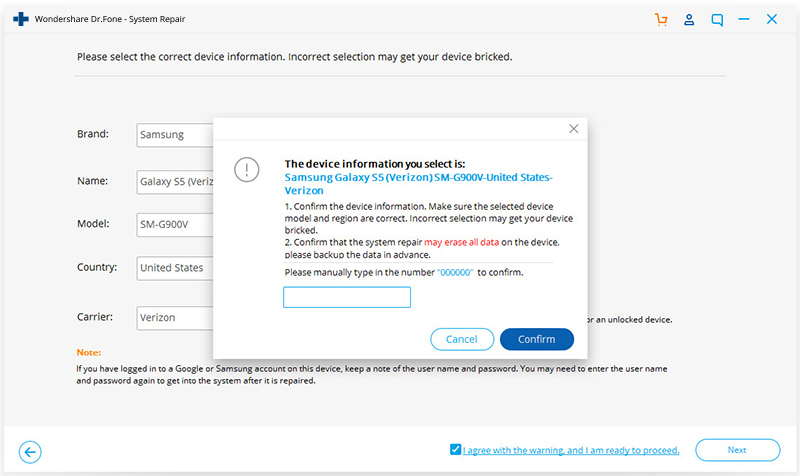
2 단계. 다운로드 모드에서 Android 장치를 복구하십시오.
Android 복구 전 다운로드 모드에서 장치를 부팅하십시오. Android폰 및 태블릿을 아래 단계에 따라 DFU 모드에서 부팅하십시오.
홈 버튼이 있는 장치:
- 폰 및 태블릿 전원을 끄십시오.
- 볼륨 다운, 홈, 그리고 전원 버튼을 5초에서 10초 동안 길게 누르십시오.
- 손을 떼고 볼륨 업 버튼을 눌러 다운로드 모드로 들어가십시오.

홈 버튼이 없는 장치:
- 장치 전원을 끄십시오.
- 볼륨 다운, Bixby, 그리고 전원 버튼을 5초에서 10초 동안 길게 누르십시오.
- 손을 떼고 볼륨 업 버튼을 눌러 다운로드 모드로 들어가십시오.

"다음"을 클릭하십시오. 프로그램이 펌웨어 다운로드를 시작합니다.

펌웨어 다운로드가 완료되면 Android 장치 복구를 자동으로 시작합니다.
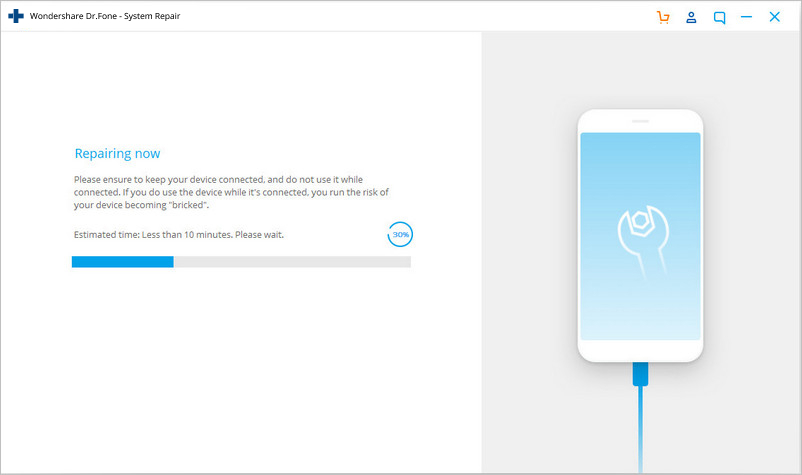
잠시 후에 Android장치 시스템 문제가 모두 해결됩니다.














